هام: تمت ترجمة هذه المقالة ترجمة آلية، راجع إقرار إخلاء المسؤولية. يرجى الاطلاع على النسخة الإنجليزية من هذه المقالة. هنا للرجوع إليها.
عاده تحتاج ل# تدوين ملاحظات اجتماع، سواء كان حول تعقب الحضور او تذكر ما تمت مناقشتها سرد عناصر الاجراءات. اذا كنت تستخدم OneNote، Skype for Business يسمح لك تدوين ملاحظات خاصه او اضافه الملاحظات المشتركه التي يمكنك تحريرها المشترك مع المشاركين. يمكنك ايضا اضافه ملاحظات الي طلب اجتماع اذا كنت تستخدم Outlook، او اثناء عملك في غرفه الاجتماع.
ملاحظة: يجب ان يكون لديك OneNote تثبيت ل# اضافه ملاحظات الي اجتماع Skype for Business. اذا لم يكن مثبتا OneNote، ف# قد تتلقي رساله خطا عند محاوله اضافه ملاحظات الي اجتماع. الحصول علي OneNote مجانا.
اضافه ملاحظات الي طلب اجتماع Skype for Business
تتيح لك إضافة ملاحظات إلى طلب الاجتماع الحصول على جميع المعلومات التي تحتاج إليها قبل بدء الاجتماع، وتمنح المدعوين فرصة عرضها وتحريرها، الأمر الذي يوفر الوقت أثناء الاجتماع.
عند اعداد اجتماع Skype for Business في Outlook:
-
انقر فوق ملاحظات الاجتماع على شريط طلب الاجتماع.
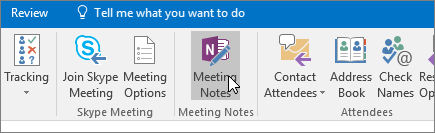
-
حدد أحد الخيارات التالية:

-
يمكنك مشاركه الملاحظات مع الاجتماع من اضافه الملاحظات المشتركه الي طلب الاجتماع. المدعوين يمكنك ثم انقر فوق طريقه عرض ملاحظات الاجتماع في طلب الاجتماع ب# فتحها في OneNote ل# عرض او تحريره.
-
تدوين الملاحظات ب# نفسك تمكنك من اضافه الملاحظات الخاصه و# الشخصيه التي لا يراها الاخرون الي الاجتماع.
-
ل# مزيد من المعلومات حول اعداد Skype for Business الاجتماعات، راجع اعداد اجتماع Skype for Business في Outlook.
اضافه ملاحظات اثناء اجتماع Skype for Business
-
في نافذه الاجتماع، انقر فوق الزر مشاركه المحتوي.
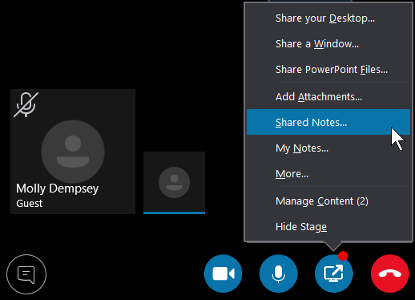
-
حدد أحد الخيارات التالية:
-
انقر فوق ملاحظات مشتركه ل# اختيار ملاحظه يمكنك عرض المشاركين و# تحريرها. تظهر الملاحظه حددت علي سطح مكتبك و# يتلقي المشاركون اعلاما في الاجتماع ل# فتح الملاحظه.
-
انقر فوق ملاحظاتي ل# تدوين ملاحظات خاصه علي الكمبيوتر الخاص بك. ملاحظه يمكنك تحديد يظهر علي سطح المكتب.
-
كيف تعمل الملاحظات المشتركة؟
مشاركه الملاحظات الحاجه الي ان تكون في موقع يمكن ل# الاشخاص الاخرين الوصول اليه، مثل OneDrive او SharePoint، و# يحتاج الاشخاص الي الحصول علي الاذن اللازم ل# فتحها و# تحريرها.
بعض الأمور التي يجب أخذها بالاعتبار:
-
لن تحتاج إلى مشاركة دفتر الملاحظات بالكامل، بل الصفحة التي تريدها فقط.
-
عندما تفتح منتقي الملاحظات، يمكنك فقط رؤيه دفاتر الملاحظات المشتركه التي تم فتحها مسبقا علي الكمبيوتر الخاص بك.
-
يتيح لك تحديد مقطع بدلاً من صفحة إمكانية إنشاء صفحة فارغة في هذا المقطع.
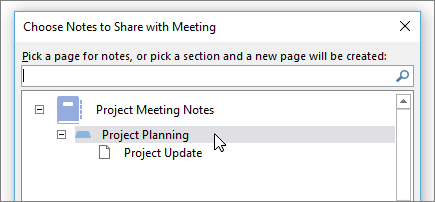
-
إذا لم يكن لديك أي دفتر ملاحظات، فانقر فوق دفتر ملاحظات جديد لإنشاء دفتر ملاحظات.
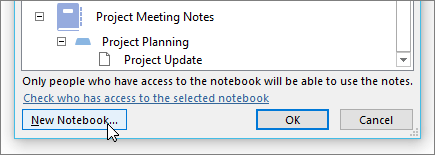
-
يمكنك أيضاً البحث عن صفحة في مربع البحث.










